Pengenalan
Dalam era digital di mana teknologi memainkan peran penting dalam kehidupan sehari-hari kita, mengelola waktu layar untuk anak-anak menjadi lebih krusial daripada sebelumnya. Perangkat seperti Chromebook telah menjadi pilihan populer untuk tujuan pendidikan dan rekreasi karena keterjangkauan dan fungsionalitasnya. Namun, kebutuhan untuk memantau dan membatasi waktu layar untuk aktivitas seperti bermain game tidak dapat diabaikan. Artikel ini akan mengeksplorasi apakah Chromebook memiliki fitur manajemen waktu layar bawaan untuk game dan bagaimana orang tua atau wali dapat menggunakan alat-alat ini secara efektif.

Ikhtisar Fitur Waktu Layar Chromebook
Chromebook menawarkan berbagai alat untuk membantu orang tua mengelola waktu layar anak mereka secara efektif. Aplikasi Family Link dari Google menonjol sebagai solusi pengendalian orang tua yang komprehensif. Dengan Family Link, orang tua dapat menetapkan batasan waktu layar harian, memantau aktivitas aplikasi, dan bahkan mengunci perangkat pada waktu tidur, memastikan penggunaan yang bertanggung jawab.
Chromebook juga dilengkapi dengan pengaturan bawaan yang mendukung manajemen waktu layar, seperti mengontrol situs web apa yang dapat dikunjungi anak-anak dan aplikasi apa yang dapat diunduh dari Google Play Store. Kemampuan untuk membuat akun yang diawasi menambah lapisan perlindungan dan kontrol lainnya.
Memahami fitur-fitur ini adalah langkah pertama menuju pengaturan lingkungan yang seimbang untuk pendidikan dan bermain game. Selanjutnya, kami akan membahas langkah-langkah praktis untuk mengonfigurasi batasan waktu layar untuk game di Chromebook.

Pengaturan Waktu Layar untuk Game di Chromebook
Mengonfigurasi batasan waktu layar di Chromebook relatif mudah tetapi membutuhkan beberapa pengaturan awal. Berikut cara melakukannya:
- Instal Family Link: Mulailah dengan mengunduh dan menginstal aplikasi Google Family Link di perangkat Anda dan Chromebook anak Anda.
- Buat Akun: Ikuti petunjuk untuk membuat akun Google untuk anak Anda jika mereka belum memilikinya.
- Tetapkan Batasan Waktu Layar: Di aplikasi Family Link, pilih akun anak Anda dan tetapkan batasan waktu layar harian, menentukan batasan untuk berbagai aplikasi, termasuk game.
- Setujui atau Blokir Aplikasi: Family Link memungkinkan orang tua menyetujui atau memblokir aplikasi yang ingin diunduh anak mereka, memberikan kontrol atas jenis game yang diakses.
- Kunci Perangkat: Gunakan fitur kunci untuk segera mematikan layar, menandakan aktivitas penting lainnya seperti belajar atau tidur.
Dengan mengikuti langkah-langkah ini, orang tua dapat memastikan anak-anak mereka menghabiskan waktu yang tepat untuk bermain game, mempertahankan keseimbangan yang sehat.
Menggunakan Aplikasi Kontrol Orang Tua untuk Manajemen yang Lebih Baik
Meskipun Family Link dari Google efektif, aplikasi kontrol orang tua pihak ketiga lainnya menawarkan fitur tambahan untuk manajemen yang lebih baik. Pilihan populer termasuk Qustodio, Norton Family, dan Kaspersky Safe Kids, masing-masing menyediakan kemampuan kontrol dan pemantauan yang lebih mendalam.
-
Qustodio: Menawarkan pemantauan komprehensif dengan peringatan waktu nyata dan laporan rinci tentang situs web yang dikunjungi dan aplikasi yang digunakan. Ini juga memungkinkan penetapan batasan waktu layar harian dan membatasi akses ke konten yang tidak pantas.
-
Norton Family: Dikenal karena fitur keamanannya yang kuat, Norton Family memungkinkan penetapan batasan waktu layar, melakukan laporan aktivitas yang rinci, dan bahkan melacak lokasi anak Anda melalui perangkat mereka. Ini ideal untuk orang tua yang mencari solusi menyeluruh yang menggabungkan keamanan dan manajemen waktu layar.
-
Kaspersky Safe Kids: Aplikasi ini melampaui pelacakan waktu layar dasar dengan termasuk pelacakan GPS, pelacakan baterai, dan ‘tombol darurat’ untuk keadaan darurat. Orang tua dapat menetapkan batasan aplikasi tertentu dan menerima pemberitahuan waktu nyata saat batas terlampaui.
Aplikasi-aplikasi ini memungkinkan orang tua untuk melampaui manajemen waktu layar dasar, memastikan lingkungan yang aman dan terkendali untuk anak-anak mereka.
Menyeimbangkan Game dan Produktivitas di Chromebook
Mencapai keseimbangan antara game dan produktivitas penting untuk perkembangan keseluruhan anak. Meskipun game dapat menyenangkan dan kadang-kadang edukatif, penting agar mereka tidak menutupi tanggung jawab akademis.
- Istirahat Terjadwal: Memperkenalkan istirahat terjadwal selama sesi belajar yang mencakup periode game singkat sebagai hadiah dapat membantu menjaga anak-anak tetap terlibat dalam studi mereka sambil memberikan waktu rekreasi.
- Game Edukatif: Dorong penggunaan game edukatif yang dapat memberikan pembelajaran dan hiburan. Banyak Chromebook mendukung aplikasi yang sukses menggabungkan kesenangan dan pendidikan, membantu mencapai keseimbangan ini.
- Batas yang Jelas: Menetapkan batasan yang jelas mengenai durasi dan waktu untuk bermain game memastikan struktur. Konsistensi dalam menerapkan aturan ini adalah dasar untuk lingkungan yang seimbang.
Chromebook menyediakan berbagai alat untuk memantau pekerjaan akademis dan bermain game, memudahkan untuk menemukan keseimbangan yang harmonis.
Manfaat Mengelola Waktu Layar untuk Game
Manajemen waktu layar yang efektif untuk game dapat menawarkan beberapa manfaat:
- Kebiasaan Sehat: Menetapkan batasan membantu anak-anak mengembangkan kebiasaan sehat seputar penggunaan perangkat, mencegah ketergantungan berlebihan pada layar.
- Peningkatan Fokus: Waktu bermain game yang lebih sedikit dapat meningkatkan fokus pada tugas akademis, yang mengarah pada kinerja sekolah yang lebih baik.
- Tidur yang Lebih Baik: Manajemen waktu layar yang tepat mencegah game mengganggu pola tidur, yang sangat penting untuk kesehatan dan kesejahteraan anak.
Dengan mengelola waktu layar secara bijak, orang tua dapat mendorong gaya hidup seimbang untuk anak-anak mereka, memastikan waktu yang cukup untuk akademis, istirahat, dan bermain.
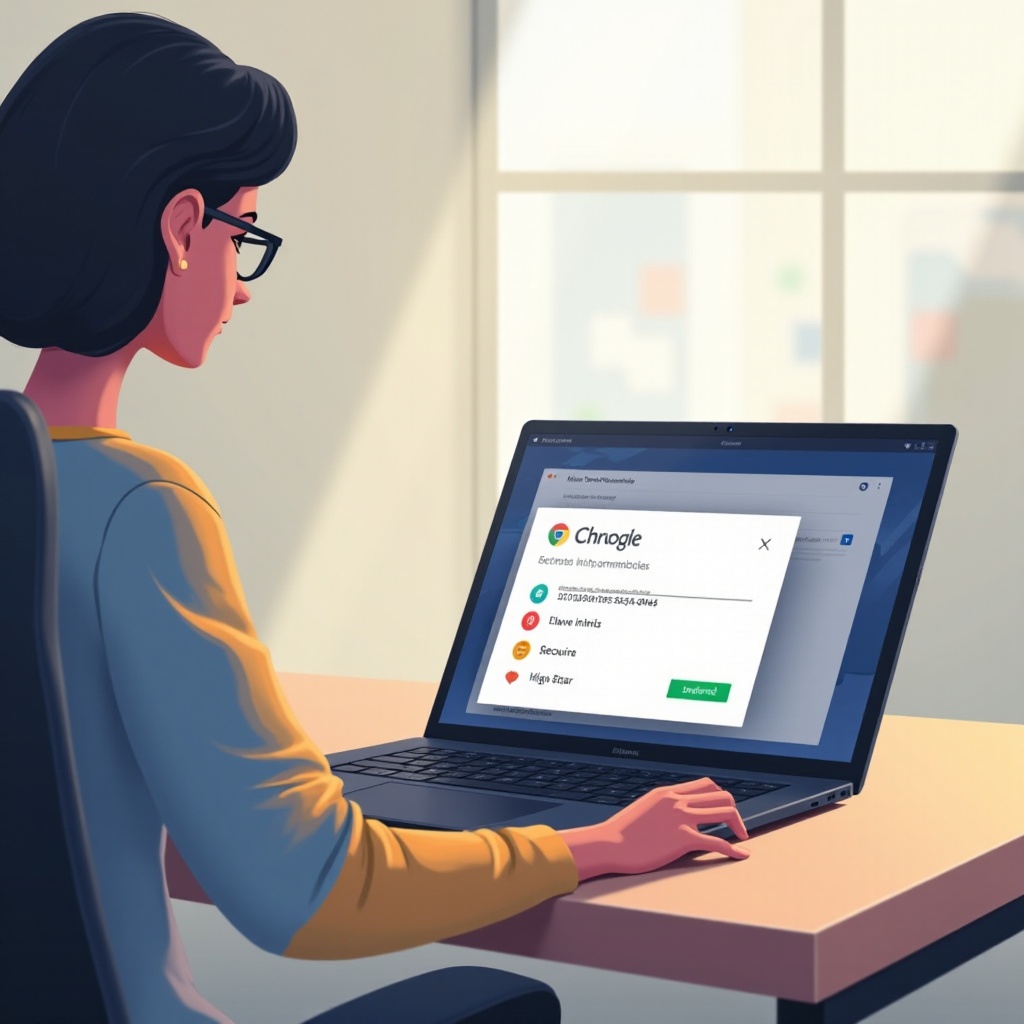
Kesimpulan
Chromebook menawarkan berbagai alat dan fitur untuk membantu mengelola waktu layar, memberdayakan orang tua untuk mengontrol aktivitas bermain game anak-anak mereka. Dari pengaturan bawaan hingga aplikasi pihak ketiga yang canggih, ada banyak cara untuk memastikan waktu layar seimbang dan bermanfaat. Dengan menerapkan strategi-strategi ini, orang tua dapat menciptakan lingkungan yang lebih sehat dan produktif untuk anak-anak mereka.
Pertanyaan yang Sering Diajukan
Bisakah saya menetapkan batasan waktu layar khusus untuk game individu di Chromebook?
Ya, alat seperti Google Family Link atau aplikasi kontrol orang tua pihak ketiga lainnya memungkinkan Anda menetapkan batasan waktu layar khusus untuk game individu di Chromebook.
Apa aplikasi kontrol orang tua terbaik untuk Chromebook?
Beberapa aplikasi kontrol orang tua terbaik termasuk Google Family Link, Qustodio, Norton Family, dan Kaspersky Safe Kids. Masing-masing menawarkan fitur berbeda untuk memantau dan mengontrol waktu layar.
Bagaimana saya bisa memantau aktivitas gaming anak saya di Chromebook?
Anda dapat memantau aktivitas gaming anak Anda menggunakan Google Family Link atau aplikasi pihak ketiga lainnya seperti Qustodio. Aplikasi ini menawarkan laporan rinci dan peringatan waktu nyata tentang aktivitas online anak Anda.